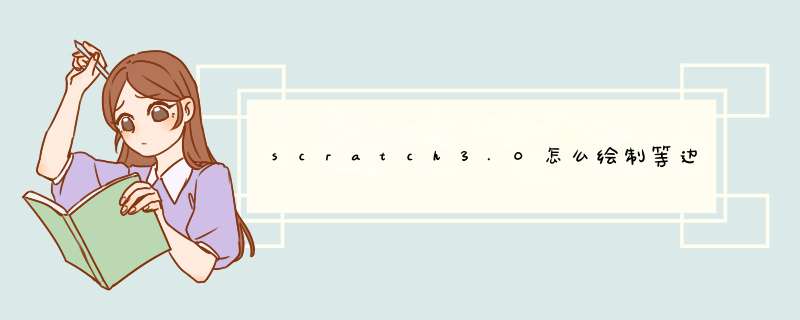
在scratch3.0中,我们可以通过落笔、移动、旋转、重复执行命令来创建各种几何图形,今天我们就来看看使用scratch3.0创建等边三角形的教程。
scratch3.0离线版(儿童编程软件) Offline Editor V3.6.0 中文免费安装版
- 类型:编程工具
- 大小:171MB
- 语言:简体中文
- 时间:2021-08-11
1、打开scratch,进入其主界面中;
2、点击事件,添加当绿旗被点击命令;
3、点击运动,添加移动命令;
4、将移动步数改为100;
5、添加旋转命令,将旋转度数设为120;
6、点击添加扩展命令;
7、选择画笔模块;
8、添加成功画笔模块后,找到落笔命令;
9、将落笔命令拉到移动命令上面;
10、点击控制,添加重复执行命令,并将次数改为3次;
11、点击绿旗执行程序;
12、小猫开始运动并记录下运动轨迹,正好是一个等边三角形;
13、将小猫隐藏,我们就看到创建成功的等边三角形。
总结:
1、打开scratch3.0,进入其主界面;
2、添加画笔模块;
3、在运动模块中添加移动和旋转命令,并设置好具体的值;
4、添加重复执行3次命令。
以上就是scratch3.创建等边三角形的教程,希望大家喜欢,请继续关注脚本之家。
相关推荐:
scratch怎么画一组边长递增的三角形?
scratch怎么创建大鱼吃小鱼的小程序?
scratch怎么实现小猫跟随圆形路径运动?
欢迎分享,转载请注明来源:内存溢出

 微信扫一扫
微信扫一扫
 支付宝扫一扫
支付宝扫一扫
评论列表(0条)